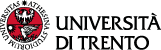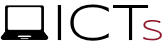Dal 4 ottobre 2022 è in corso la progressiva migrazione del sito ICTs sul nuovo Portale IT Service Desk
Visitalo per cercare le informazioni che cerchi, navigando sul Catalogo dei Servizi, sfogliando la Knowledge Base o compilando online le richieste di supporto.
***
Troverai le informazioni che erano riportate in questa pagina nella nuova scheda di servizio
e nell'articolo di Knowledge Base Come aggiornare il proprio contatto email personale
Abbinare al proprio account UniTrento un indirizzo email personale e privato (es. Hotmail, Gmail, Yahoo…) è importante: con tale indirizzo sarà possibile recuperare in autonomia la password eventualmente dimenticata, e lì potranno arrivare comunicazioni di tipo amministrativo, in assenza di un indirizzo email istituzionale attivo.
Per associare o aggiornare il tuo indirizzo di posta personale all’account UniTrento usa la procedura a pagina https://webapps.unitn.it/password1/it/accountdata/personalcontacts
NB: L’indirizzo email personale - necessario anche per la creazione e la gestione delle identità digitali di Ateneo - potrà essere utilizzato come contatto nelle comunicazioni di tipo amministrativo da e verso UniTrento (es. notifiche sui procedimenti in atto, richieste di helpdesk).
L’informativa completa sul trattamento del dato si trova nel box Download di questa pagina.
Istruzioni:
Collegati alla pagina utilizzando il tuo account UniTrento https://webapps.unitn.it/password1/it/accountdata/personalcontacts
Seleziona il tasto 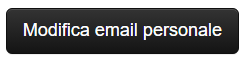 e compila la form con il tuo indirizzo email personale (NON @unitn.it)
e compila la form con il tuo indirizzo email personale (NON @unitn.it)
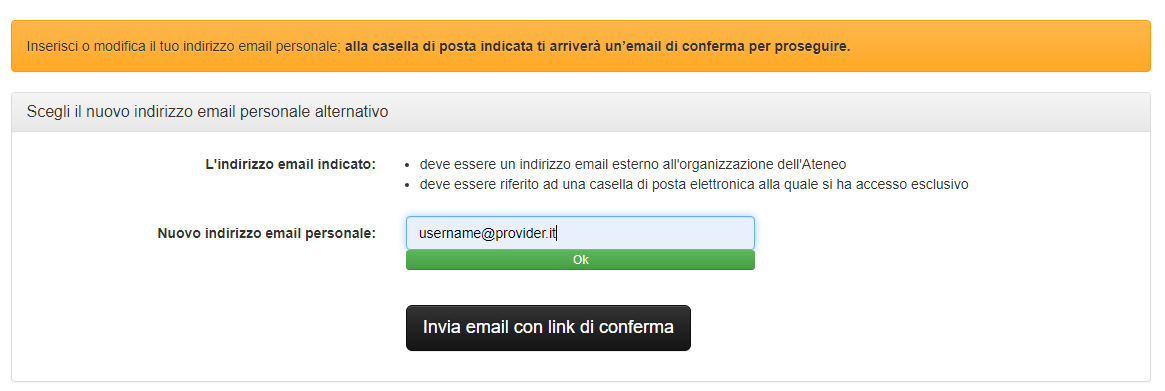
Se ricevi il messaggio “invalid mail address” (label rosso)
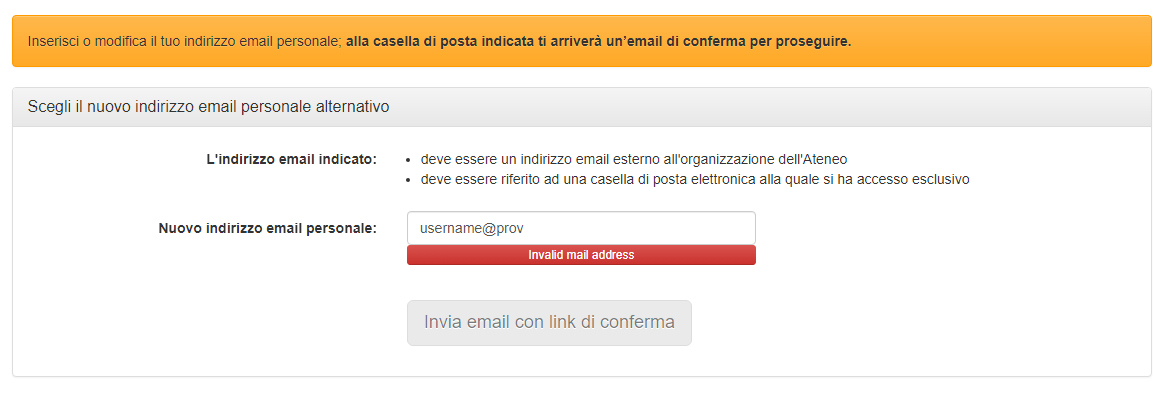
significa che l’indirizzo email non è corretto. Riscrivi l’indirizzo con la sintassi appropriata, a quel punto il messaggio sarà “ok” (label verde).
Conferma selezionando il tasto 
Otterrai la seguente schermata
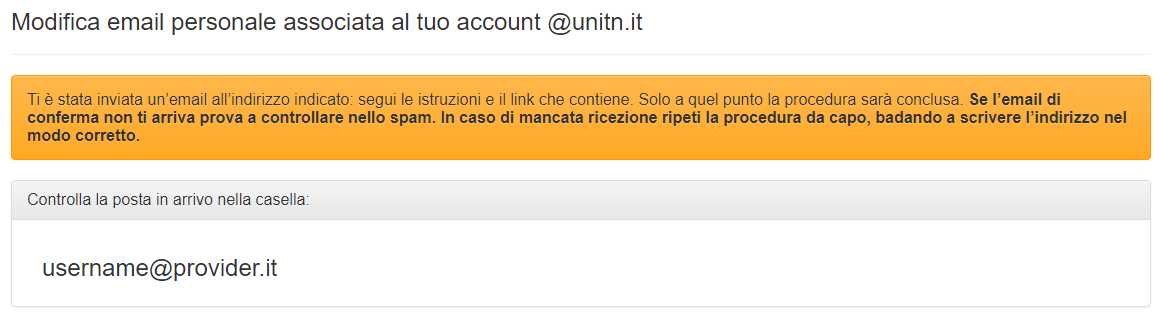
che comunica l’invio di un’email all’indirizzo indicato: segui le istruzioni e il link che contiene. Solo a quel punto la procedura sarà conclusa.
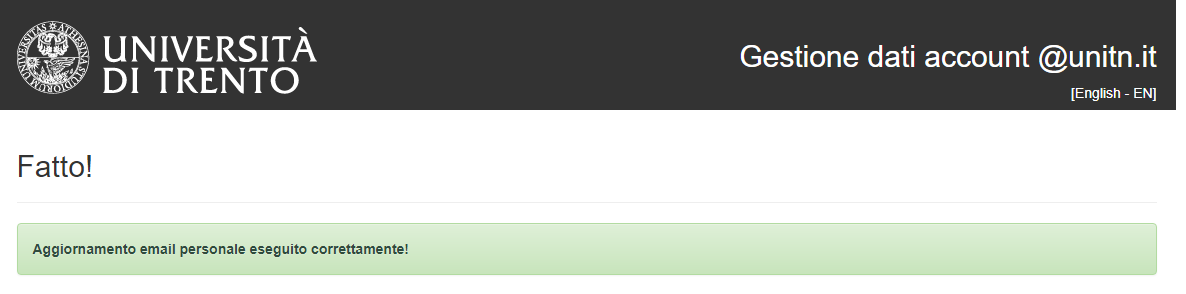
Se l’email di conferma non ti arriva prova a controllare nella cartella posta indesiderata o spam.
In caso di mancata ricezione ripeti la procedura da capo, badando a scrivere l’indirizzo email nel modo corretto.